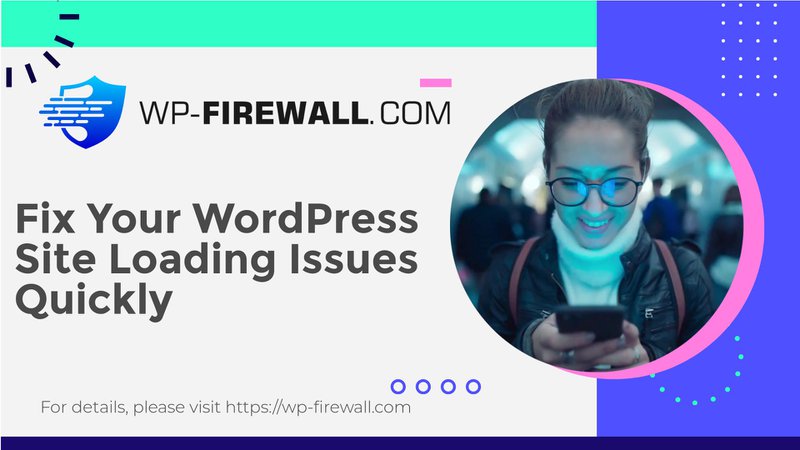
Cách khắc phục lỗi “Trang web đang gặp sự cố kỹ thuật” trong WordPress: Hướng dẫn toàn diện
Giới thiệu
Gặp phải lỗi đáng sợ "Trang web đang gặp sự cố kỹ thuật" trên trang WordPress của bạn có thể là một trải nghiệm khó chịu. Lỗi này không chỉ làm gián đoạn chức năng của trang web mà còn có thể khóa bạn khỏi bảng điều khiển quản trị, khiến bạn không thể khắc phục sự cố trực tiếp. Giải pháp nhanh chóng và hiệu quả là rất quan trọng để giảm thiểu thời gian ngừng hoạt động và đảm bảo trang web của bạn vẫn có thể truy cập được đối với người dùng. Trong hướng dẫn này, chúng tôi sẽ hướng dẫn bạn các nguyên nhân, biện pháp phòng ngừa và giải pháp từng bước để giải quyết sự cố này.
Hiểu về lỗi
Lỗi này cho biết có sự cố nghiêm trọng trong quá trình thực thi mã của trang WordPress, khiến cả người truy cập và quản trị viên đều không thể truy cập. Các nguyên nhân phổ biến bao gồm:
- Lỗi hoặc xung đột PHP: Sự cố liên quan đến plugin, chủ đề hoặc phiên bản PHP lỗi thời.
- Hết giới hạn bộ nhớ: Khi tài nguyên máy chủ không đủ cho hoạt động.
- Xung đột Plugin hoặc Theme: Vấn đề tương thích giữa các plugin hoặc chủ đề.
- Vấn đề về cơ sở dữ liệu: Cài đặt cơ sở dữ liệu bị hỏng hoặc cấu hình sai.
- Lỗi cú pháp: Lỗi trong quá trình chỉnh sửa hoặc cập nhật mã.
Các biện pháp phòng ngừa trước khi khắc phục sự cố
Trước khi tìm giải pháp, hãy thực hiện các biện pháp phòng ngừa sau để tránh làm vấn đề trở nên tồi tệ hơn:
- Khôi phục bản sao lưu:Sử dụng plugin đáng tin cậy như BlogVault để khôi phục trang web của bạn về trạng thái hoạt động cuối cùng.
- Tạo một trang web dàn dựng: Thiết lập môi trường thử nghiệm để khắc phục sự cố một cách an toàn mà không ảnh hưởng đến trang web trực tiếp của bạn.
- Bật chế độ gỡ lỗi WP: Sửa đổi
wp-config.phptập tin theo thiết lậpđịnh nghĩa('WP_DEBUG', đúng);để xác định lỗi cụ thể. - Kiểm tra Nhật ký hoạt động: Xem lại những thay đổi gần đây như cập nhật plugin hoặc cài đặt chủ đề có thể gây ra lỗi.
Giải pháp từng bước
1. Cập nhật phiên bản PHP
Phiên bản PHP lỗi thời có thể dẫn đến các vấn đề về khả năng tương thích. Thực hiện theo các bước sau:
- Trước tiên hãy cập nhật PHP trên trang web tạm thời để đảm bảo khả năng tương thích.
- Kiểm tra kỹ lưỡng bằng cách điều hướng qua trang web của bạn và kiểm tra tất cả các chức năng.
- Sau khi xác nhận, hãy cập nhật PHP trên trang web trực tiếp của bạn thông qua bảng điều khiển của nhà cung cấp dịch vụ lưu trữ.
2. Tăng giới hạn bộ nhớ PHP
Sự cạn kiệt bộ nhớ thường gây ra lỗi này. Để tăng nó:
- Truy cập
wp-config.phpthông qua SFTP hoặc Trình quản lý tệp. - Thêm dòng:
định nghĩa('WP_MEMORY_LIMIT', '256M');trước/* Vậy là xong, dừng chỉnh sửa! Chúc bạn viết blog vui vẻ. */. - Lưu và tải lại tệp.
3. Giải quyết xung đột giữa Plugin và Theme
Xung đột giữa các plugin hoặc chủ đề là nguyên nhân phổ biến:
- Vô hiệu hóa tất cả các plugin bằng cách đổi tên thư mục của chúng trong
wp-content/plugin. - Bật lại từng cái một để xác định plugin có vấn đề.
- Lặp lại quy trình này cho các chủ đề nếu cần.
4. Sửa lỗi cơ sở dữ liệu
Lỗi cơ sở dữ liệu có thể làm gián đoạn chức năng của trang web của bạn:
- Xác minh thông tin đăng nhập cơ sở dữ liệu trong
wp-config.php. - Sử dụng công cụ sửa chữa tích hợp của WordPress bằng cách thêm
định nghĩa('WP_ALLOW_REPAIR', đúng);ĐẾNwp-config.phpvà ghé thăm/wp-admin/maint/sửa chữa.php. - Liên hệ với nhà cung cấp dịch vụ lưu trữ của bạn để biết các vấn đề liên quan đến cơ sở dữ liệu của máy chủ.
5. Sửa lỗi cú pháp
Nếu bạn vừa chỉnh sửa các tệp cốt lõi:
- Sử dụng trình soạn thảo tô sáng cú pháp để xác định các lỗi như thiếu dấu câu hoặc mã không chính xác.
- Sửa lỗi và tải lại các tập tin đã sửa.
Ngăn ngừa lỗi trong tương lai
Để tránh gặp phải những vấn đề tương tự trong tương lai:
- Sao lưu thường xuyên: Tự động sao lưu bằng các công cụ như BlogVault để phục hồi nhanh chóng trong trường hợp khẩn cấp.
- Sử dụng một trang web dàn dựng: Luôn kiểm tra các bản cập nhật hoặc thay đổi trong môi trường thử nghiệm trước khi áp dụng trực tiếp.
- Giữ mọi thứ được cập nhật: Thường xuyên cập nhật lõi WordPress, plugin, chủ đề và cấu hình máy chủ để có hiệu suất và bảo mật tối ưu.
Khi nào cần tìm kiếm sự trợ giúp chuyên nghiệp
Nếu việc khắc phục sự cố không giải quyết được vấn đề hoặc nếu bạn không thoải mái khi tự mình thực hiện những thay đổi này:
- Liên hệ với nhà cung cấp dịch vụ lưu trữ của bạn để được hỗ trợ ở cấp máy chủ.
- Tham khảo ý kiến chuyên gia WordPress để được sửa lỗi và khắc phục lỗi nâng cao.
WP Firewall cung cấp các giải pháp bảo mật WordPress chủ động giúp ngăn chặn các lỗi như vậy xảy ra ngay từ đầu. Với các tính năng như sao lưu tự động, môi trường dàn dựng và giám sát thời gian thực, WP Firewall đảm bảo trang web của bạn luôn an toàn và hoạt động.
Phần kết luận
Việc sửa lỗi "Trang web đang gặp sự cố kỹ thuật" có vẻ khó khăn lúc đầu, nhưng với việc khắc phục sự cố có hệ thống, bạn có thể quản lý được. Bằng cách hiểu nguyên nhân, thực hiện các biện pháp phòng ngừa và làm theo các giải pháp đã được chứng minh, bạn có thể khôi phục trang web của mình nhanh chóng và giảm thiểu thời gian ngừng hoạt động. Áp dụng các biện pháp chủ động như sao lưu thường xuyên và kiểm tra các bản cập nhật trên các trang web dàn dựng sẽ giúp bạn tránh được các gián đoạn trong tương lai.
Bạn muốn biết thêm mẹo để duy trì trang web WordPress an toàn và ổn định? Đăng ký nhận bản tin của chúng tôi ngay hôm nay! Hãy cập nhật lời khuyên của chuyên gia dành riêng cho người dùng WordPress như bạn.

